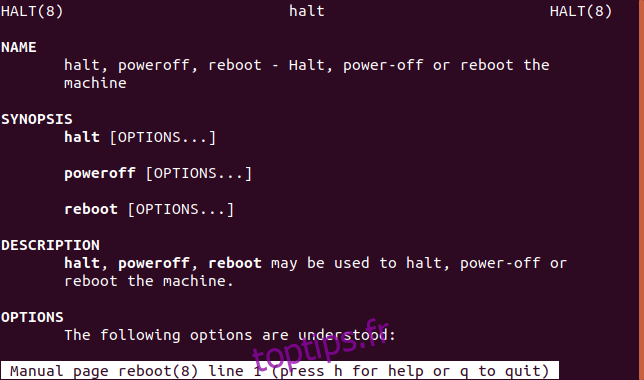Envie de recommencer? Ce didacticiel vous montrera comment redémarrer ou arrêter proprement et en toute sécurité votre ordinateur Linux ou macOS à partir de la ligne de commande.
Table des matières
Nous allons vers le bas
Parfois, il suffit de procéder au redémarrage ou à l’arrêt complet. Si vous travaillez sur un serveur sans interface graphique ou si vous êtes sur une session SSH sur un ordinateur distant, la ligne de commande est votre seule option. Les systèmes de type Linux et Unix tels que macOS fournissent plusieurs commandes pour arrêter ou redémarrer votre système directement à partir de la ligne de commande.
Les commandes que vous pouvez utiliser sont:
fermer
redémarrer
arrêt
éteindre
La recherche de ces commandes dans les pages de manuel peut prêter à confusion. Selon les options de ligne de commande que vous choisissez, toutes ces commandes peuvent exécuter arrêts, redémarre et le système s’arrête. En fait, les pages de manuel pour le redémarrage, l’arrêt et la mise hors tension contiennent exactement les mêmes informations.
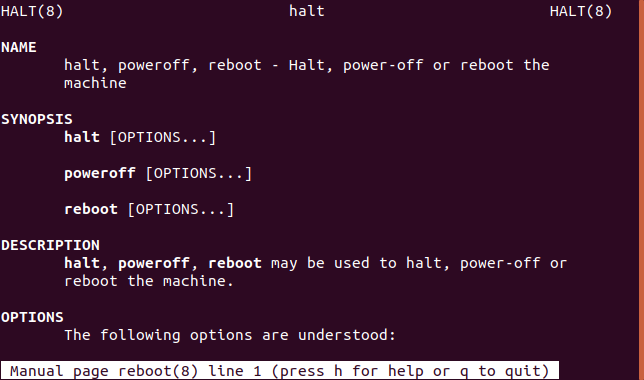
Qu’y a-t-il derrière cela?
La réponse réside dans le systemd amorcer système qui a remplacé le vénérable système d’initialisation System V. Dans le monde Linux, Fedora a commencé à utiliser systemd en 2011. Depuis, il a été adopté par un grand nombre de distributions. Debian et Ubuntu sont passés à systemd en 2015.
Sur les distributions basées sur systemd, les commandes shutdown, reboot, halt et poweroff sont en fait des raccourcis qui pointent vers la commande systemctl. La conservation de ces commandes offre un certain degré de compatibilité avec les distributions basées sur init System V. Cela signifie que les scripts shell (et les administrateurs système système System V) ne s’effondrent pas s’ils sont déplacés vers un ordinateur avec une distribution systemd en cours d’exécution.
Utilisation de l’arrêt
Arrêter ou redémarrer un système multi-utilisateur signifie que vous devez planifier à l’avance. Vous devez décider du moment où vous allez procéder à l’arrêt ou au redémarrage, et avertir les autres utilisateurs du système que l’arrêt arrive, et quand. Si c’est votre propre ordinateur et que vous êtes le seul à l’utiliser, la vie est beaucoup plus simple.
Pour exécuter l’une de ces commandes, vous devez être dans le groupe sudo. Autrement dit, vous devez disposer des autorisations de super-utilisateur et pouvoir utiliser la commande sudo. Si la commande que vous avez émise va prendre effet immédiatement et n’affectera pas les autres utilisateurs connectés, vous n’aurez pas besoin d’utiliser sudo. Si vous essayez d’utiliser l’une de ces commandes et que la commande est refusée, réessayez avec sudo.
Par défaut, la commande shutdown garantit que tous les processus sont arrêtés proprement, tous les systèmes de fichiers sont synchronisés et toute l’activité du processeur a cessé. C’est l’état «d’arrêt». Il envoie ensuite un message au matériel pour couper l’alimentation. Ceci, bien sûr, est l’état d’arrêt ou de «mise hors tension».
Il est courant de transmettre certains paramètres d’arrêt, tels qu’une chaîne de temps et un message qui sera envoyé aux utilisateurs connectés pour les avertir de l’arrêt. Planifions un arrêt dans 15 minutes à partir de maintenant. Tapez shutdown, un espace, +15, un espace, puis le message à envoyer aux utilisateurs.
shutdown +15 Shutting down in 15 minutes!

La chaîne de temps que nous avons utilisée était +15, ce qui représente 15 minutes à partir de maintenant. Le + est facultatif. Nous aurions pu taper 15.
Nous obtenons une réponse qui confirme qu’un arrêt est programmé et quand il se produira. Les utilisateurs connectés recevront le message que nous avons fourni.
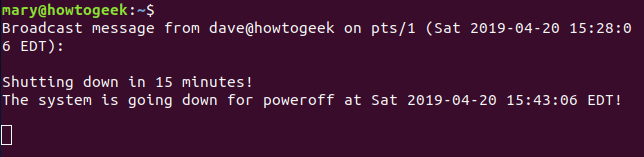
Pour annuler un arrêt, utilisez l’option -c (annuler).
shutdown -c
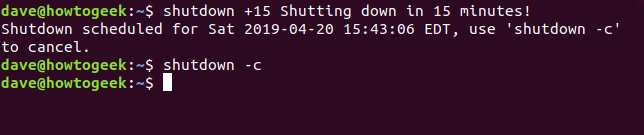
Bien que vous ne receviez aucune notification indiquant que votre arrêt a été annulé, vos utilisateurs connectés sont avertis.
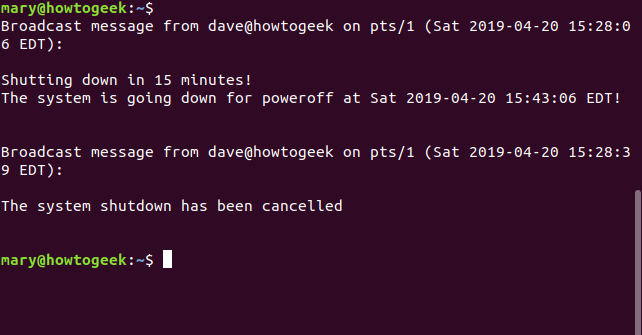
Si vous ne fournissez pas de chaîne de temps, un arrêt sera programmé pour une minute à partir de maintenant. Notez que vous ne pouvez pas fournir de message à vos utilisateurs connectés si vous ne spécifiez pas de chaîne d’heure.
shutdown

Si vous ne pouvez même pas attendre une minute, vous pouvez utiliser maintenant comme chaîne de temps et l’arrêt prend effet immédiatement. Utiliser maintenant, c’est comme utiliser +0.

La chaîne d’heure peut être une heure définie, telle que 23h00. Il doit suivre le format HH: MM et doit être au format 24 heures. Cinq minutes avant que le système ne s’éteigne, les nouvelles connexions sont empêchées.
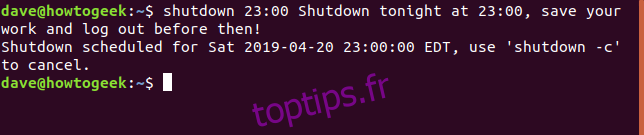
Nous savons que l’action d’arrêt par défaut fait passer l’ordinateur à l’état d’arrêt, puis à l’état hors tension. Nous pouvons remplacer ce comportement en lui passant d’autres options de ligne de commande.
L’option -H (halte) ramènera votre ordinateur à l’état d’arrêt mais ne demandera pas au matériel de s’éteindre.
Le -P (poweroff) est l’action par défaut. L’ordinateur passe à l’état d’arrêt et est ensuite mis hors tension.
L’option -r (reboot) ramènera votre ordinateur à l’état d’arrêt, puis le redémarrera.
L’option -h (arrêt et mise hors tension) est la même que -P. Si vous utilisez -h et -H ensemble, l’option -H est prioritaire.
L’option -c (annuler) annulera tout arrêt, arrêt ou redémarrage programmé.
Voici un exemple où nous avons programmé un redémarrage.
shutdown -r 08:20 System rebooting at 08:20

Les commandes de redémarrage, d’arrêt et de mise hors tension
Ces commandes exécutent l’action que leur nom suggère. Cependant, chacun d’eux acceptera les options de ligne de commande pour que l’un d’entre eux effectue un redémarrage, un arrêt ou une mise hors tension. Mais pourquoi confondre les choses? Ces commandes sont mieux utilisées à leur valeur nominale.
Si vous souhaitez redémarrer maintenant, utilisez reboot. Si vous voulez mettre hors tension maintenant, utilisez poweroff, et si vous voulez arrêter le système maintenant, utilisez stop.
reboot

halt

poweroff

Ces commandes prennent effet immédiatement. Si l’une de ces commandes est refusée, faites-la précéder de sudo. Mais sachez qu’un refus est généralement dû au fait qu’il y a d’autres utilisateurs connectés au système que vous êtes sur le point de mettre hors ligne.
Quelle commande me convient le mieux?
Dans les environnements multi-utilisateurs, l’utilisation de l’arrêt pour effectuer ces actions vous donne plus de contrôle. La possibilité de planifier les arrêts et les redémarrages, et d’alerter les utilisateurs avec un message de diffusion sera inestimable dans ces cas. Pour un ordinateur mono-utilisateur, le redémarrage et la mise hors tension répondront probablement à vos besoins.